google analytics מדריך מקיף לשנת 2023
גוגל אנליטיקס הוא כלי של גוגל (חינמי לחלוטין), המאפשר קבלת נתונים מלאים וניתוח התנהגויות גלישה של המבקרים באתר שלכם. כיום, גוגל אנליטיקס (Google Analytics) זהו ללא ספק אחד הכלים החשובים ביותר בשיווק דיגיטלי. במאמר הקרוב על google analytics נדריך אתכם באופן מלא איך להשתמש במערכת + פתיחת חשבון גוגל אנליטיקס. משלבי ההתקנה, הבנה של מושגים חשובים שכדאי להכיר ועל איזה מידע חשוב להסתכל שאתם נכנסים לגוגל אנליטיקס.
ניווט מהיר במאמר: אם אתם מחפשים נושא ספציפי אתם יכולים לנווט אליו ישירות בעזרת תוכן העניינים שנמצא מצד שמאל של המסך, או בעזרת הקישורים כאן ????
סוגי המידע באנליטיקס
מה ניתן לעשות עם המידע מ- Analytics?
איך פותחים חשבון גוגל אנליטיקס?
איך מטמיעים קוד מעקב של Google Analytics?
הגדרת יעדים בגוגל אנליטיקס ונתוני מסחר אלקטרוני
יצירת דו"חות
מונחים חשובים שחייבים להכיר בגוגל אנליטיקס
משתמש (USER) |
משתמש זהו מבקר שלא בהכרח ייחודי שנכנס לאתר שלכם. מה הכוונה? אם מישהו נכנס אליכם לאתר פעמיים הוא יספר פעם אחת בלבד. אבל, אם הוא נכנס בפעם השנייה מדפדפן שונה או ממכשיר שונה הוא יספר פעמיים, למרות שמדובר באותו מבקר בדיוק! |
פעילויות באתר (Session) |
'סשן' זוהי בעצם קבוצה של אינטראקציות שמשתמש יצר באתר שלכם בפרק זמן של 30 דקות. עד פרק זמן של 30 דקות האנליטיקס יספור את הביקור של המשתמש כ'סשן' 1, ולאחר 30 דקות – הביקור של המשתמש יספר כ-2 'סשנים'. עם זאת הזמן הוא לא הגורם היחידי שמשפיע – ויש דברים נוספים המשפיעים על ספירת 'סשנים' באנליטיקס: • כרטיסיה חדשה = 'סשן' חדש. • 'סשן' מתאפס בחצות הלילה. • כניסה מקמפיין חדש = 'סשן' חדש. |
שיעור היציאה ( Bounce Rate) |
שיעור היציאה בגוגל אנליטיקס מתייחס למבקר שהגיע לאחד הדפים שלכם באתר, ויצא ממנו בלי לעשות שום פעולה ובלי לעבור לדף נוסף באתר. שימו לב כי אפשר לחשוב ששיעור יציאה גבוהה זה משהו שבהכרח יהיה רע, אבל זה לא תמיד נכון! כל מקרה לגופו. |
מקור/ אמצעי הגעה לאתר (Source / Medium) |
מקור מתייחס למקור הטראפיק, ואמצעי מתייחס לאופי הטראפיק. לדוגמא: אם המבקר שלכם הגיע לאתר מגוגל אורגני – אז המקור שלו הוא גוגל והאמצעי הוא אורגני. 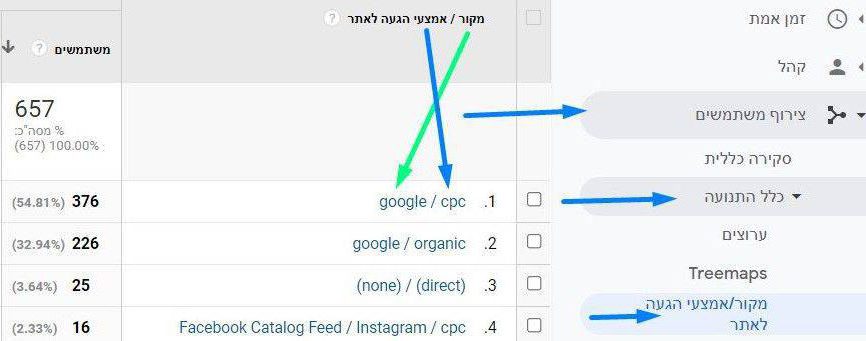 |
איזה סוג של מידע ניתן לראות בעזרת גוגל אנליטיקס?
Google Analytics נותן תשובות על 4 שאלות חשובות שיכולות לעלות לכם לגבי המבקרים באתר.
1. מהם כמות המבקרים באתר?
בגוגל אנליטיקס ניתן לראות את כמות המבקרים באתר:
• בזמן אמת
• לפי זמנים מוגדרים מראש (היום, אתמול, 7 ימים אחרונים -ערך ברירת המחדל-, 28 ימים אחרונים, 30 ימים אחרונים, 180 ימים אחרונים, בשנה האחרונה).
• זמנים בהתאמה אישית שאתם בוחרים.
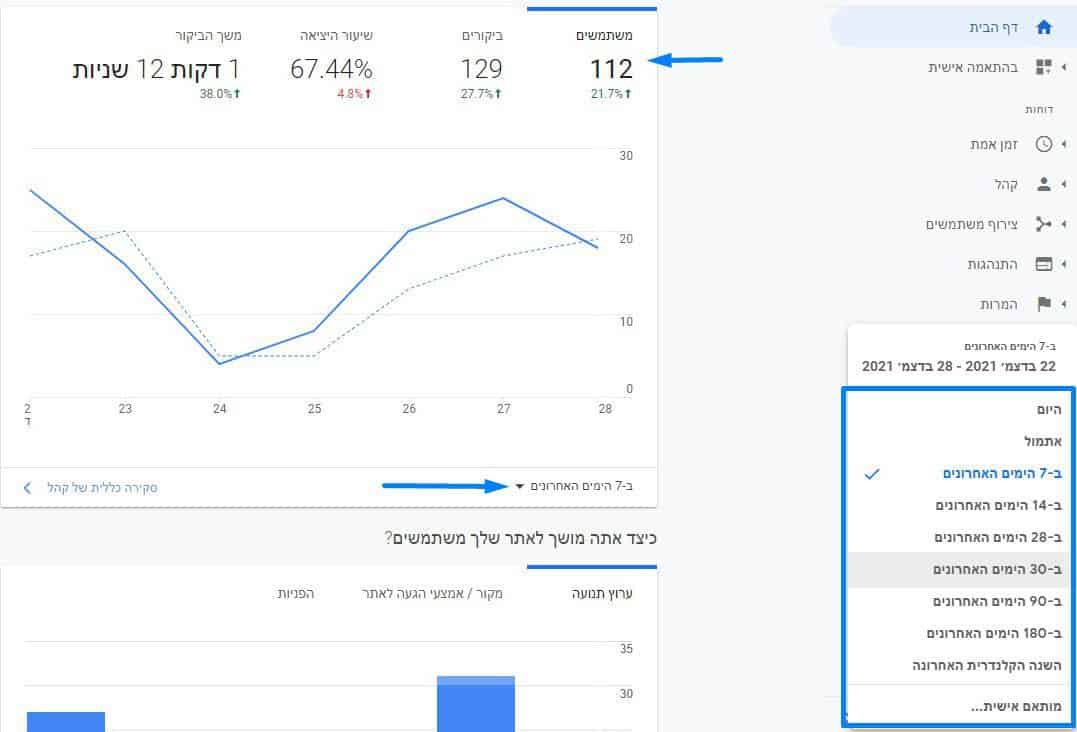
את כל המידע הזה ניתן לראות בצורה פשוטה בדף הבית של גוגל אנליטיקס.
2. מי הם אותם מבקרים?
גוגל אנליטיקס נותן לנו מידע מלא על המבקרים באתר. כל המידע מופיע תחת הלשונית בצד ימין של 'קהל', ותחת התת לשונית שציינו בסוגריים על כל נתון.
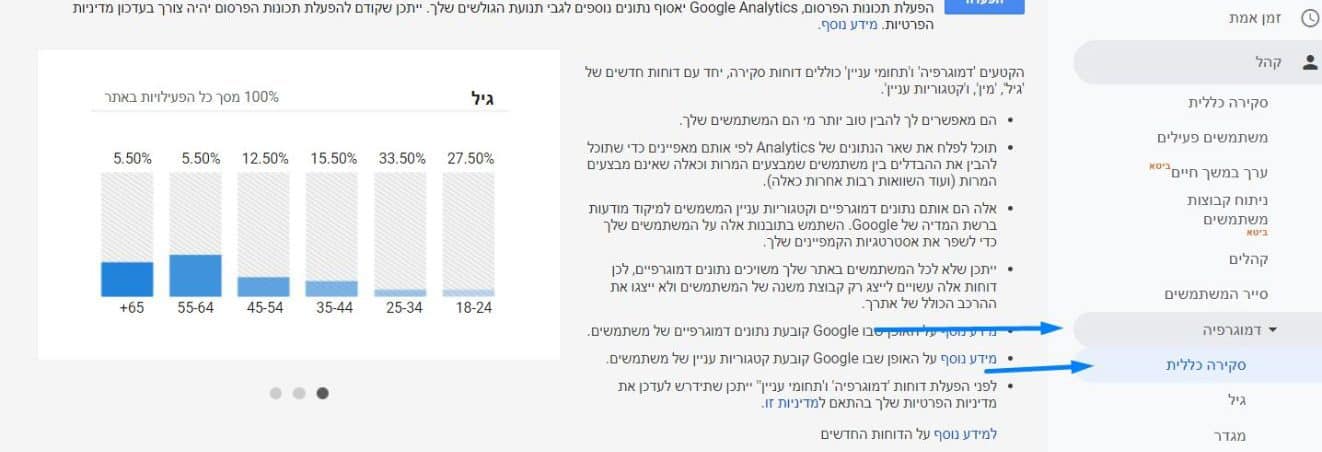
• מגדר: זכר/ נקבה (דמוגרפיה > מגדר).
• מהו טווח הגילאים של המבקרים באתר (דמוגרפיה > גיל).
• תחומי העניין של מי שביקרו באתר שלכם (תחומי עניין).
• מהו המיקום הגיאוגרפי של הקהל שלכם (גיאוגרפי > מיקום גיאוגרפי). המידע הראשי מופיע לפי ארצות, אם לוחצים על הארץ או על הניווט למעלה במילה 'עיר' ניתן לראות גם מידע מפורט לפי ערים.
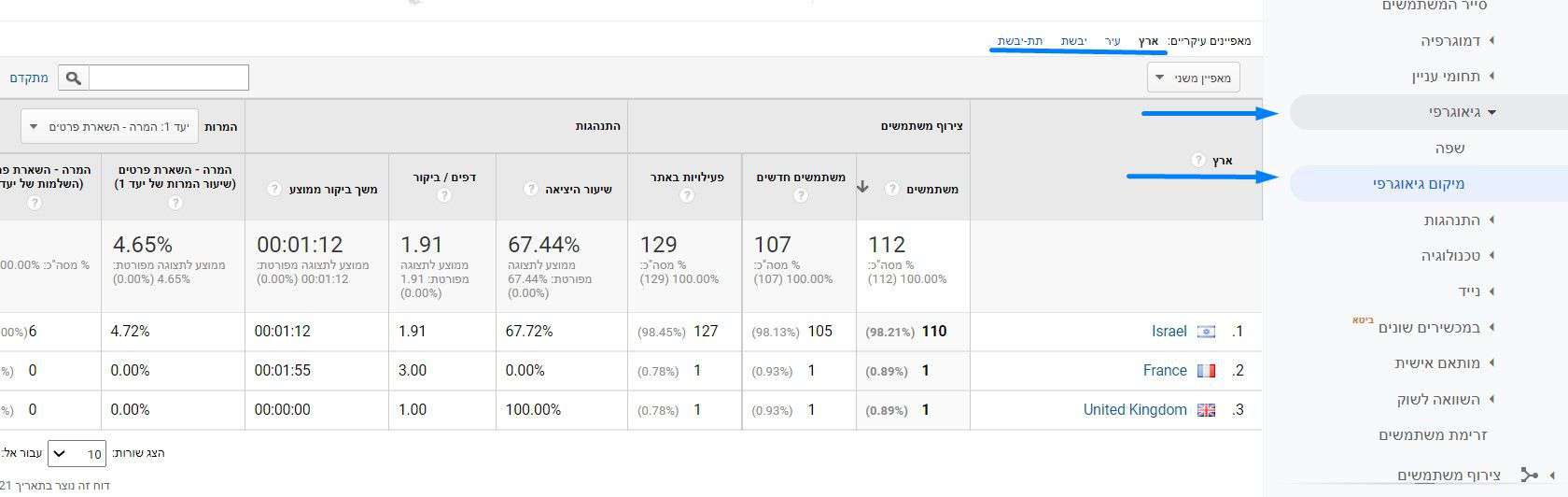
• כמה מתוך המבקרים חדשים וכמה חוזרים. מתוך כמות המבקרים הכללית כמה מבקרים הם מבקרים חדשים –שלא היו אף פעם באתר, וכמה מבקרים הם מבקרים חוזרים – שהיו בעבר באתר שלנו – (התנהגות).
• באיזה דפדפן המבקרים באתר השתמשו (טכנולוגיה > דפדפנים).
• באיזה מכשיר פלאפון באתר השתמשו (נייד > מכשירים).
בגדול, דרך Google Analytics אתם יכולים לדעת הכל על המבקרים באתר שלכם, עד רמת המכשיר הסלולרי שדרכו הם נכנסו לאתר.
3. מאיפה המבקרים באתר הגיעו?
כל המידע על זה מופיע תחת צירוף משתמשים > כלל התנועה > מקור/ אמצעי הגעה לאתר. נחלק את זה ל-2 דברים מרכזיים שחשוב לשים אליהם לב:
• מקור הגעה
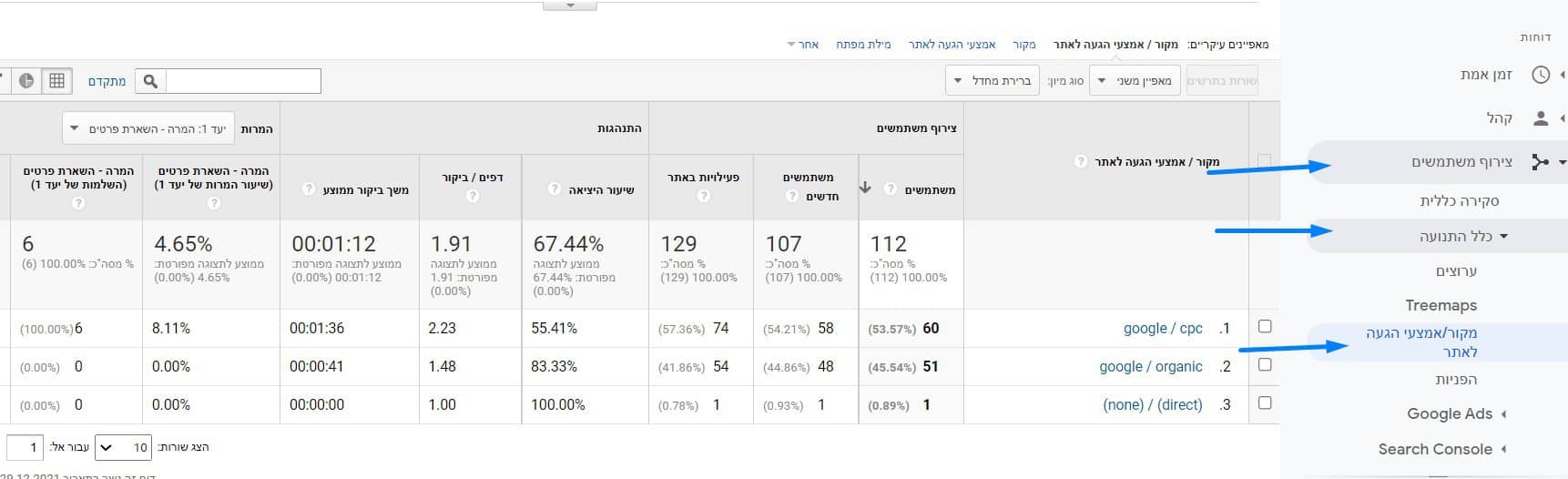
דרך איזה מקור הגיעו הלקוחות לאתר. במסך הראשי של מקור/ אמצעי הגעה לאתר תראו מאיזה מקומות בדיוק הגיעו הלקוחות שלכם לאתר. גוגל ממומן/ גוגל אורגני/ פייסבוק ועוד.
כל הנתונים פה די פשוטים ומובנים, אבל בטח אתם שואלים אתכם מה זה (direct/none)? direct/none אלו בעצם משתמשים שהגיעו לאתר שלכם לא דרך אמצעי הגעה שמוגדר בגוגל אנליטיקס. זה יכול להיות משתמשים שהזינו ישירות את כתובת האתר שלכם, משתמשים ששמרו את האתר שלכם בסימניה ונכנסו ישירות, משתמשים שנכנסו דרך קישור בוואסאפ ועוד.
• הדף שדרכו הגיעו לאתר (דף נחיתה)
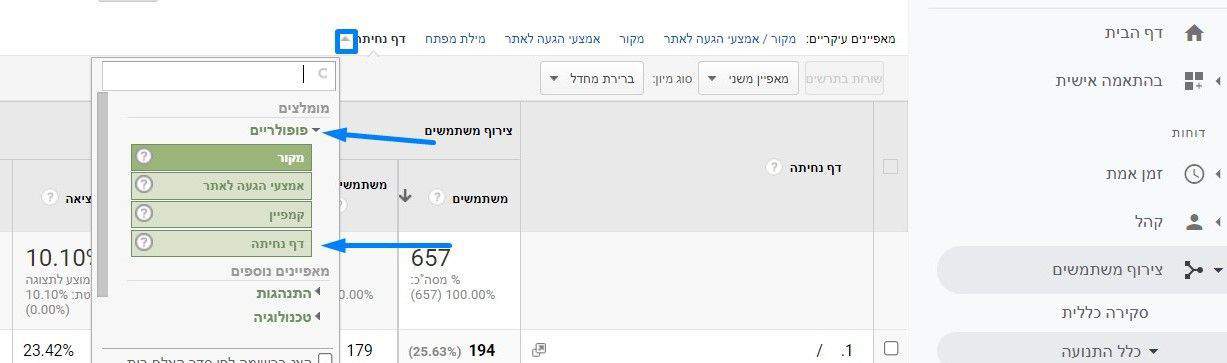
באיזה עמוד המבקרים שלכם נחתו. במילים יותר פשוטות – מהו העמוד הראשון שאליו נכנסו המבקרים לאתר שלכם.
4. מה המבקרים עשו באתר?
תחת הלשונית מימין של 'התנהגות' בגוגל אנליטיקס, ניתן לראות מידע מפורט על מה בדיוק המבקרים עשו באתר שלכם. באילו דפים הם ביקרו ומהו שיעור היציאה מכל דף, ואפילו מהם החיפושים שהם עשו באתר.
מה אפשר לעשות עם כל המידע מגוגל אנליטיקס?
אוקיי, הבנו איזה מידע אפשר לקבל באמצעות גוגל אנליטיקס ואיך להגיע אליו. בטח אתם שואלים את עצמכם מה זה עוזר לי בחיים ומה אפשר לעשות עם זה בכלל?
אתם חייבים להבין שהמידע שמוציאים מגוגל אנליטיקס שווה זהב! הנה כמה דברים חשובים שאפשר לעשות עם המידע של Google Analytics:
• בניית קהלים לפרסום
בעזרת המידע מגוגל אנליטיקס תוכלו להבין וללמוד יותר טוב על קהלי היעד שלכם. מהם הגילאים, המיקומים ותחומי העניין שלהם. בעזרת נתונים אלו תוכלו לבנות קהלים איכותיים בשביל פרסום בפייסבוק או בגוגל.
• מציאת עמודים 'חלשים' באתר
תחת התנהגות > תוכן אתר > כל הדפים, תוכלו לראות בטבלה מהו זמן הביקור הממוצע ואחוז היציאה מכל דף. דפים שיש להם זמן ביקור קצר באופן חריג ואחוז עזיבה גבוה שלא אמור להיות, יכולים לתת לנו התראה שאנו צריכים לחזק אותם ולהפוך אותם לרלוונטיים יותר למבקרים. שדרוג של עמודים קיימים באתר באמצעות האנליטיקס, יכול לעזור לנו מאד אם אנו עושים קידום אתרים בגוגל.
מה עוד ניתן לעשות מהנתונים מ- Google Analytics?
יש עוד המון דברים שניתן לעשות עם הנתונים של גוגל אנליטיקס, כל עסק לפי הצורך שלו. לכן, חשוב לדעת לגשת לנתונים הללו ובעזרתם להבין איך ניתן לשפר את האתר ואת השיווק הדיגיטלי של העסק שלכם.
לייעוץ שיווקי חינם הכולל בדיקת אתר מלאה והכנת תוכנית שיווקית מותאמת אישית לעסק שלכם, השאירו פרטים בטופס 👇 ונחזור אליכם בהקדם!
פתיחת חשבון בגוגל אנליטיקס
עד עכשיו הכרנו את כל המושגים החשובים ב- Google Analytics, ואת החשיבות של הכלי הזה. בואו ניגש לקטע הטכני של פתיחת חשבון חדש בגוגל אנליטיקס.
שלב 1 – פתיחת חשבון
שימו לב כי בשביל לפתוח חשבון של גוגל אנליטיקס חייב להיות לכם חשבון GMAIL. אם כבר יש ברשותכם חשבון גוגל אנליטיקס, אתם מתחברים אליו > הולכים למנהל המערכת > ולוחצים על יצירת נכס.
אם אין לכם חשבון אנליטיקס, אתם נכנסים לקישור הבא ובוחרים באפשרות של analytics. אתם מתחברים עם חשבון האימייל שלכם באמצעות שם המשתמש והסיסמא, ולוחצים על: Set Up בתיבה של Analytics.
שלב 2 – הגדרת החשבון
לאחר השלב הראשוני אתם לוחצים על יצירת חשבון ונותנים לו שם. בנוסף, במסך יופיעו לכם הגדרות איסוף הנתונים של גוגל אנליטיקס המסומנות על פי ההמלצות של גוגל – ולכן אפשרי להשאיר אותם כמו שהם וללחוץ הבא.
שלב 3 – הגדרת הנכס
אתם נותנים שם לנכס, ובוחרים אזור זמן ומטבע (אם זה עסק מקומי אז יש לבחור ישראל ובמטבע שקל).
שימו לב כי כיום גוגל אנליטיקס פותח לכם אוטומטי רק גוגל אנליטיקס 4 בלי Universal Analytics שזו הגרסא הקודמת והפופולרית שהסברנו עליה במדריך. מומלץ מאד להתקין בנוסף גם את הגרסא הישנה של גוגל אנליטיקס ולא רק את 4 כי היא עדיין מאד חדשה.
לכן, נלחץ על צפייה באפשרויות מתקדמות > נסמן יצירה של Universal Analytics > נדביק את כתובת האתר בתיבה > ונעשה הבא.
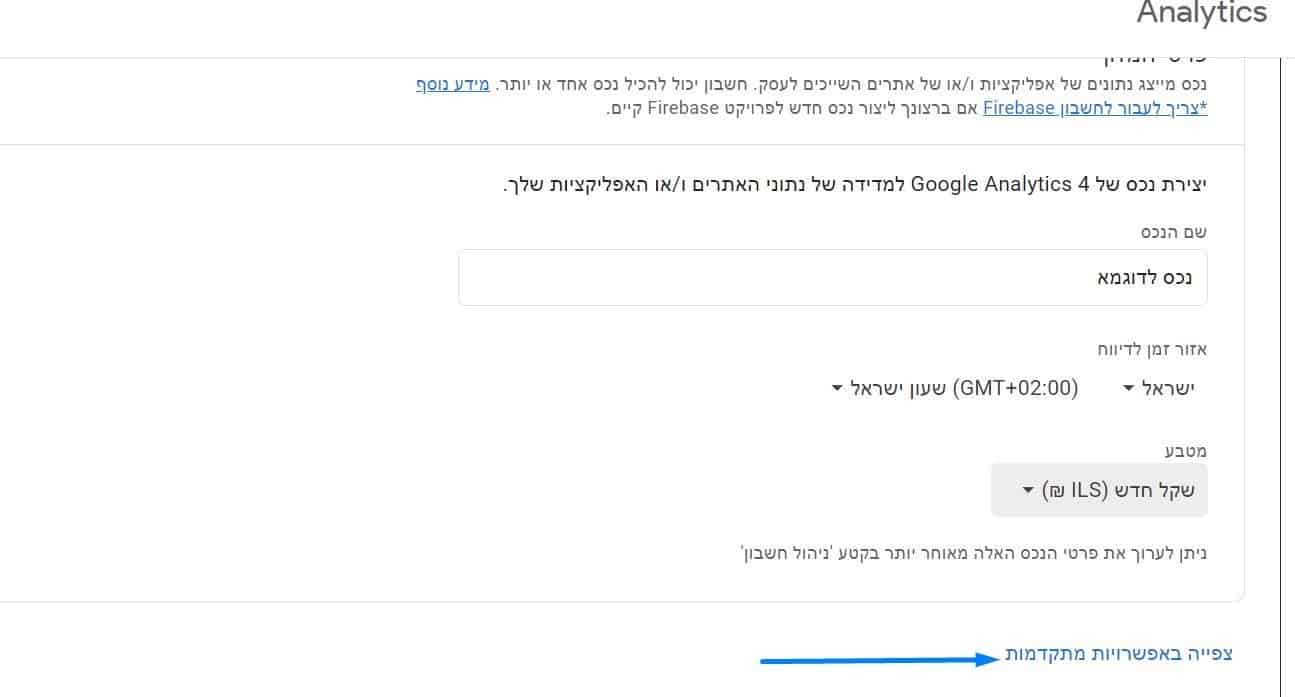
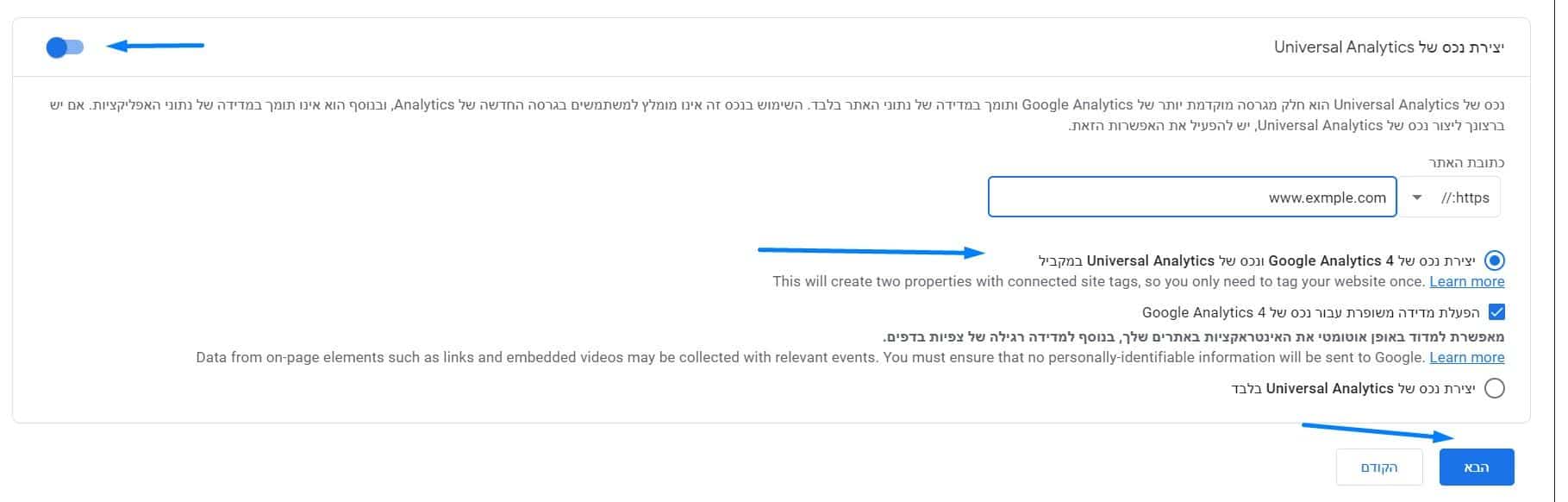
שלב 4 – מילוי פרטי העסק
יש למלא את פרטי העסק, לבחור קטגוריה שהכי מתאימה מתוך האפשרויות שגוגל מציע ולסמן את מה שרלוונטי לכם בשימוש עם האנליטיקס > כעת לחצו על יצירה וסיימתם.
הטמעת הקוד של Google Analytics באתר
לאחר שסיימתם להגדיר את החשבון, תקבלו קוד מעקב ומזהה מעקב. ישנם הרבה דרכים להטמיע את קוד האנליטיקס, הנה שלושת הדרכים הפשוטות ביותר:
הטמעת קוד גוגל אנליטיקס בוורדפרס
אם האתר שלכם בנוי בוורדפרס ניתן להשתמש בתוסף: MonsterInsights – Google Analytics שנותן אפשרות להטמעה של מזהה המעקב של האנליטיקס בצורה פשוטה. בנוסף, התוסף מראה לכם דשבורד של כל הנתונים החשובים מהאנליטיקס במערכת וורדפרס שלכם.
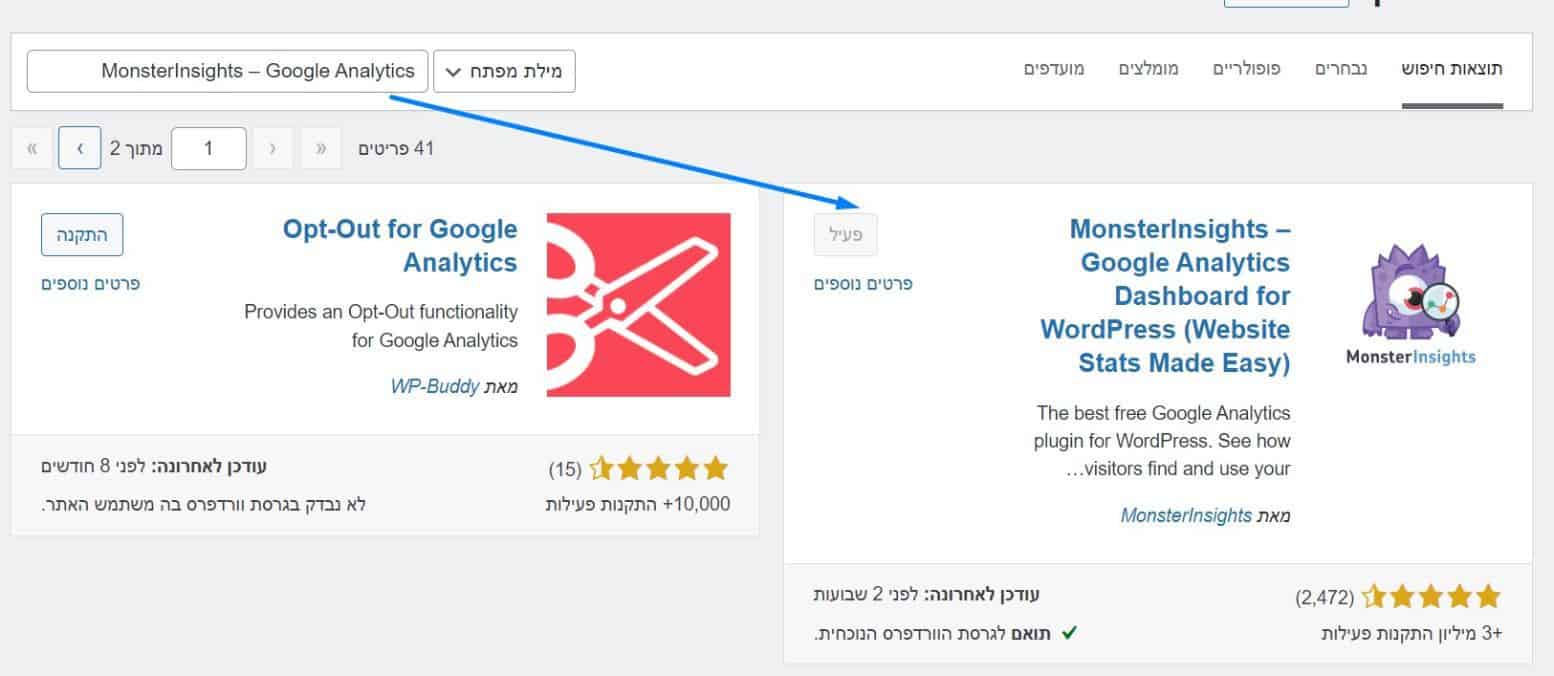
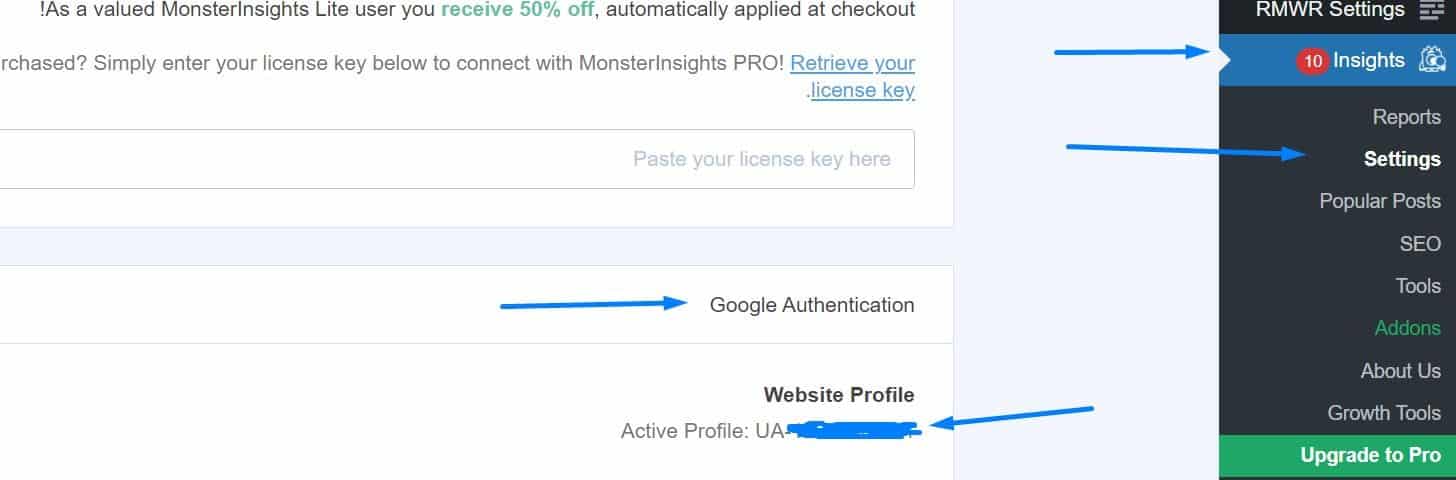
אם אתם משתמשים באלמנטור (תקף לגרסת הפרו בלבד כרגע) ניתן להטמיע דרכו את קוד המעקב (חלק הקוד הארוך). הולכים ללשונית מימין בוורדפרס – אלמנטור > קוד מותאם > הוספת קוד מותאם חדש > מדביקים את הקוד > עושים פרסום > משאירים את הגדרת ברירת המחדל שיופיע בכל האתר ועושים שמור.
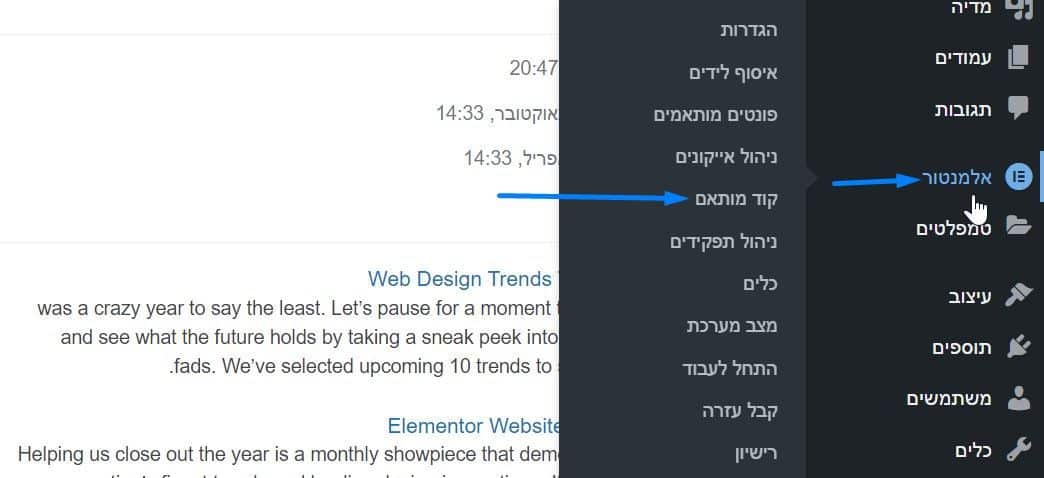
הטמעת קוד אנליטיקס בגוגל תג מנג'ר
Google Tag Manager זהו מנהל התגיות של גוגל, שדרכו ניתן להטמיע קודים באתר ללא צורך להתחבר לאתר (לאחר הגדרה ראשונית שלו כמובן). אתם הולכים לתגים ועושים הוסף תג חדש > בוחרים בתג: Google Analytics: Universal Analytics > עושים New Variable > שמים את קוד המעקב > שומרים ומגדירים טריגר של כל העמודים. בסיום כמובן לוחצים על שלח (מופיע מצד ימין למעלה) ופרסום. בצורה דומה עושים גם עם הטמעה של גוגל אנליטיקס 4.
איך מגדירים המרות בגוגל אנליטיקס?
נחלק את זה ל-2:
- הגדרה של המרה באתר תדמית שמתייחסת בד"כ להשארת פרטים באתר.
- הגדרה של המרה באתר חנות שמתייחסת לקנייה באתר. בנוסף באתר חנות נרצה גם לשאוב את כל הנתונים הכספיים מחנות האונליין שלנו.
הגדרת יעדים בגוגל אנליטיקס באתר תדמית
קודם כל חשוב לוודא שלאחר שמשאירים אצלכם פרטים באתר מועברים לדף תודה. כעת נעבור לשלבי ההגדרה באנליטיקס.
נלך לגלגל שיניים התחתון מצד ימין (מנהל המערכת) > תצוגה מפורטת > יעדים > יעד חדש.
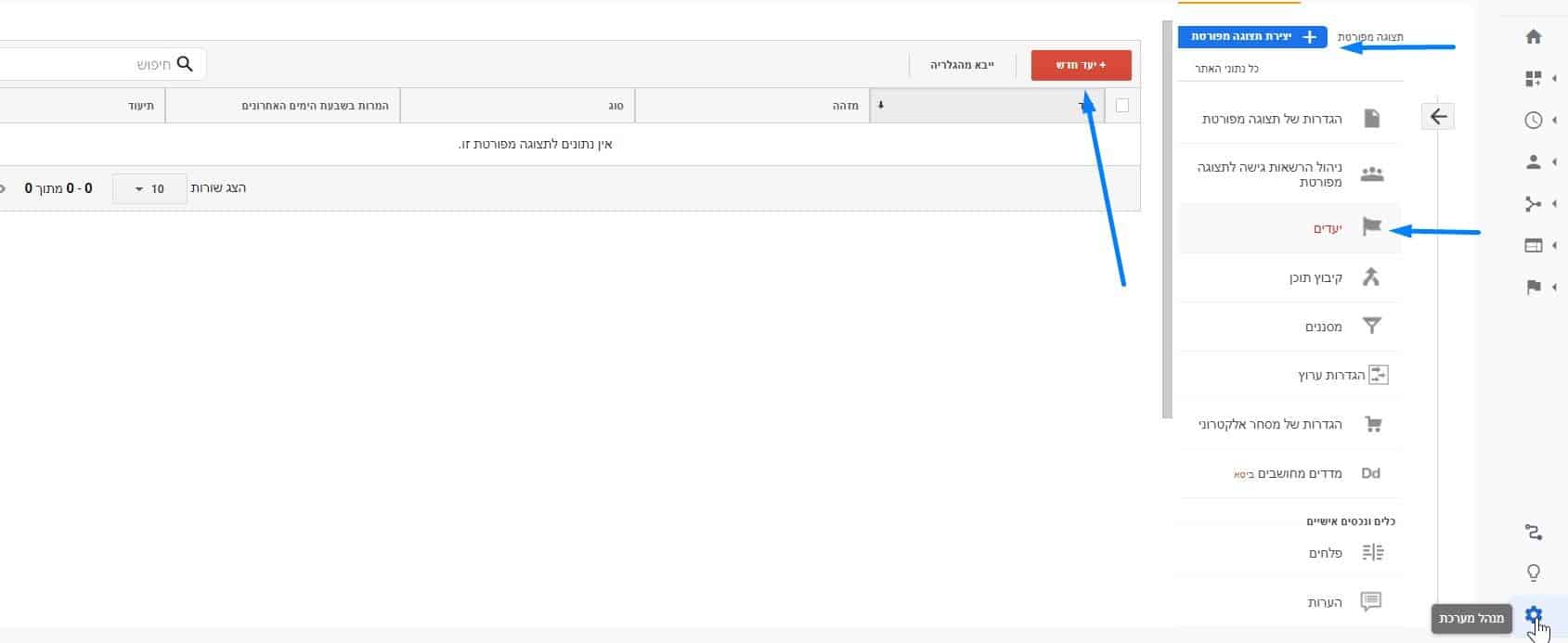
ניתן שם להמרה > נבחר באפשרות הראשונה מסך/ דף יעד > נעשה המשך.
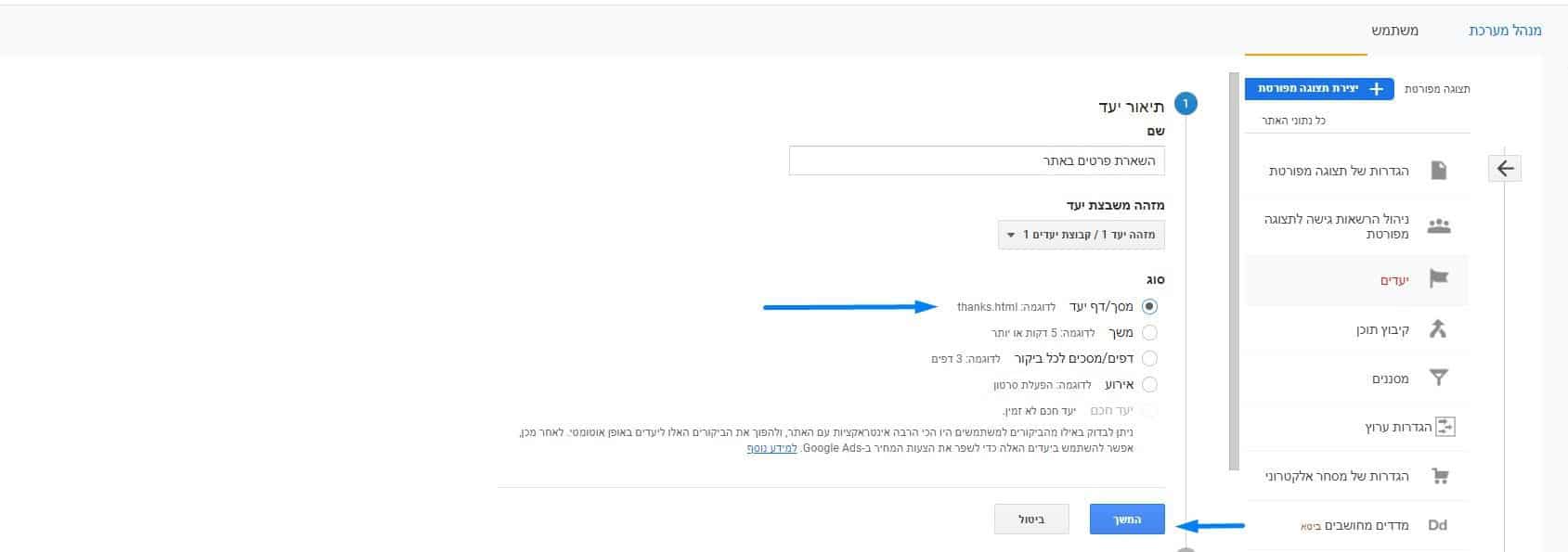
ניתן את הסיומת של ה-URL של העמוד תודה (שמופיע מיד לאחר כתובת הדומיין) ונגדיר את זה כ-'שווה ל'. נעשה למטה שמור וסיימנו.
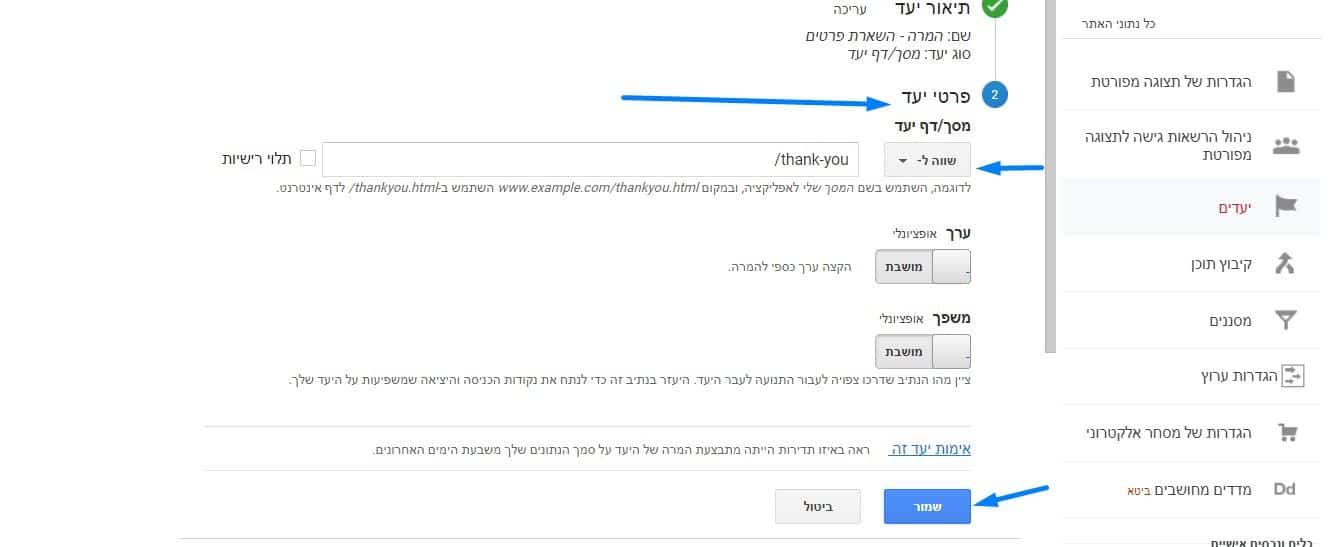
הגדרת המרה של חנות אונליין בגוגל אנליטיקס
בחנות וירטואליות נרצה למדוד את הרכישות שבוצעו באתר, סכום העסקאות ועוד.
אם אתם משתמשים בוורדפרס ו- WooCommerce העניין מאד פשוט ובאמצעות פלאגין ניתן לעשות את זה ב-2 שלבים פשוטים. (יש כיום גם בשאר הפלטפורמות לבניית אתרים כמו שופיפיי ועוד אינטגרציה מלאה לגוגל אנליטיקס).
שלב 1 – הגדרת מסחר אלקטרוני באנליטיקס
נכנסים לתצוגה מפורטת > הגדרות של מסחר אלקטרוני ועושים הפעלה לאפשרות של מסחר אלקטרוני ומסחר אלקטרוני משופר.
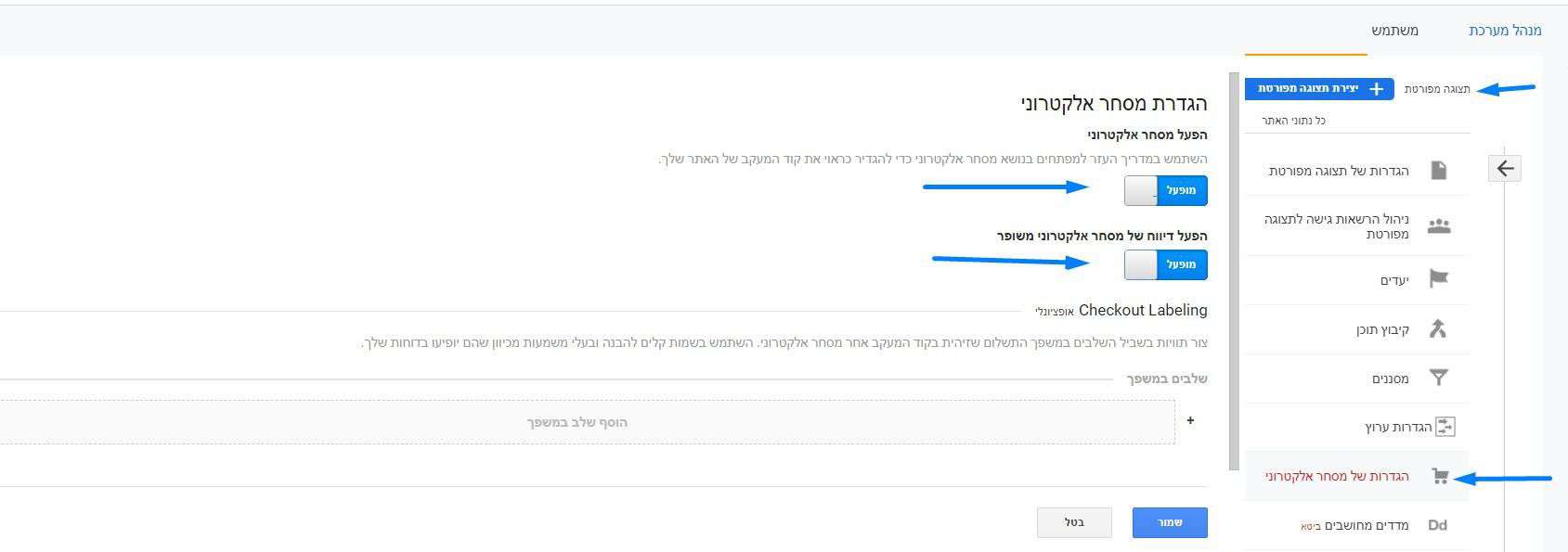
שלב 2 – חיבור האנליטיקס לווקומרס
מתחברים לאתר וורדפרס שלכם > עוברים לתוספים > תוסף חדש > מחפשים תוסף בשם: WooCommerce Google Analytics Integration ועושים התקנה והפעלה.
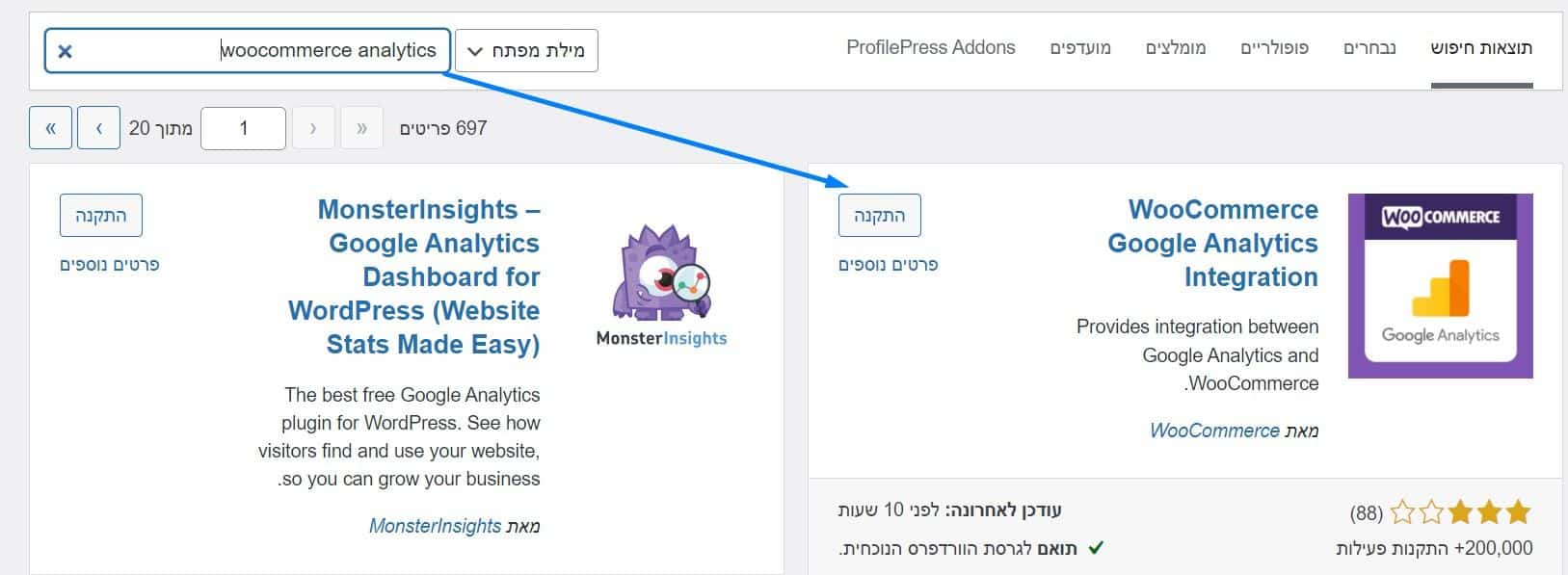
כעת עוברים ללשונית מימין ווקומרס > הגדרות > שירותים חיצוניים > Google Analytics.
עוברים שוב לחשבון של גוגל אנליטיקס מעתיקים את מזהה ההמרה (הוא נמצא תחת מנהל המערכת- גלגל השיניים מימין > נכס > הגדרות הנכס) ומדביקים אותו בחלק העליון 'Google Analytics Tracking ID'.
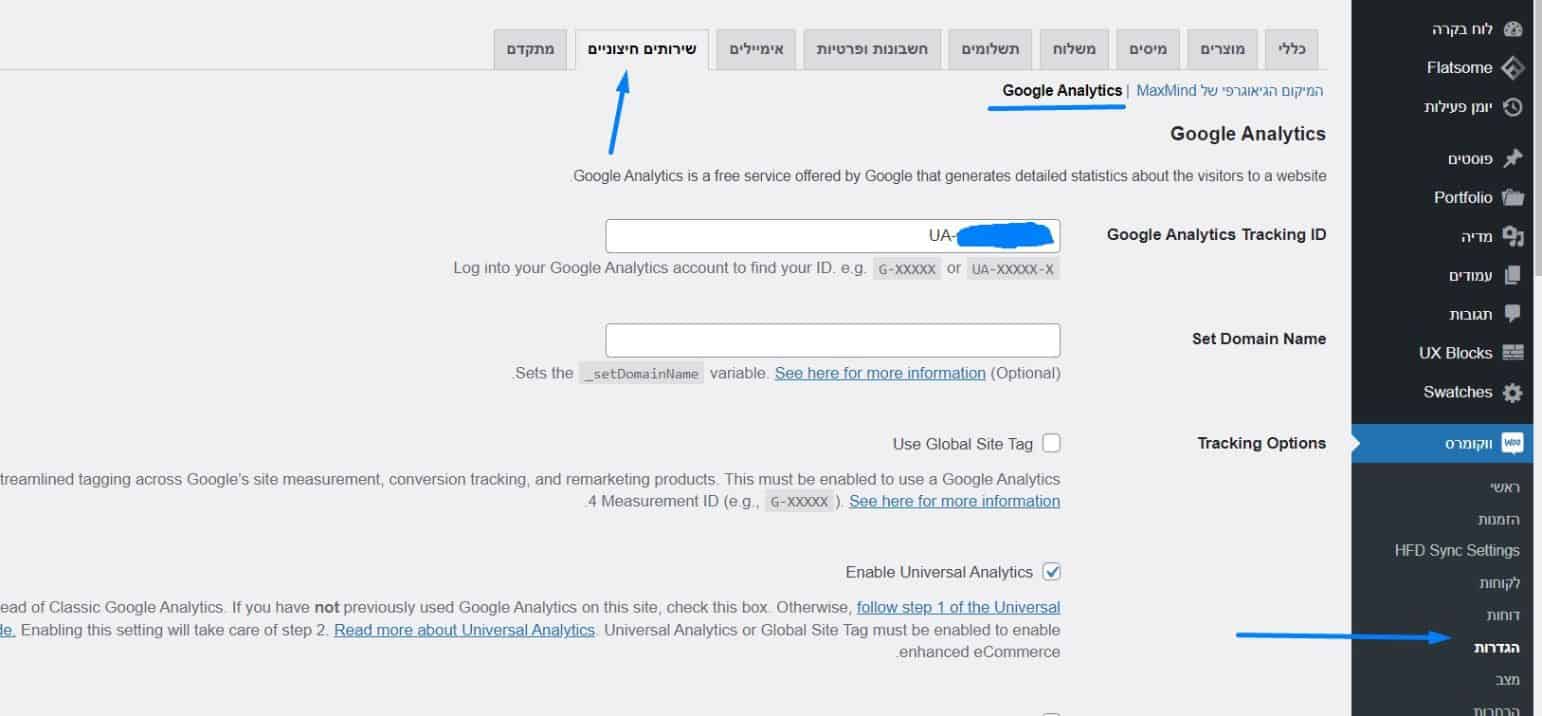
כעת, מסמנים את האירועים שרוצים לעקוב אחריהם ועושים שמור.
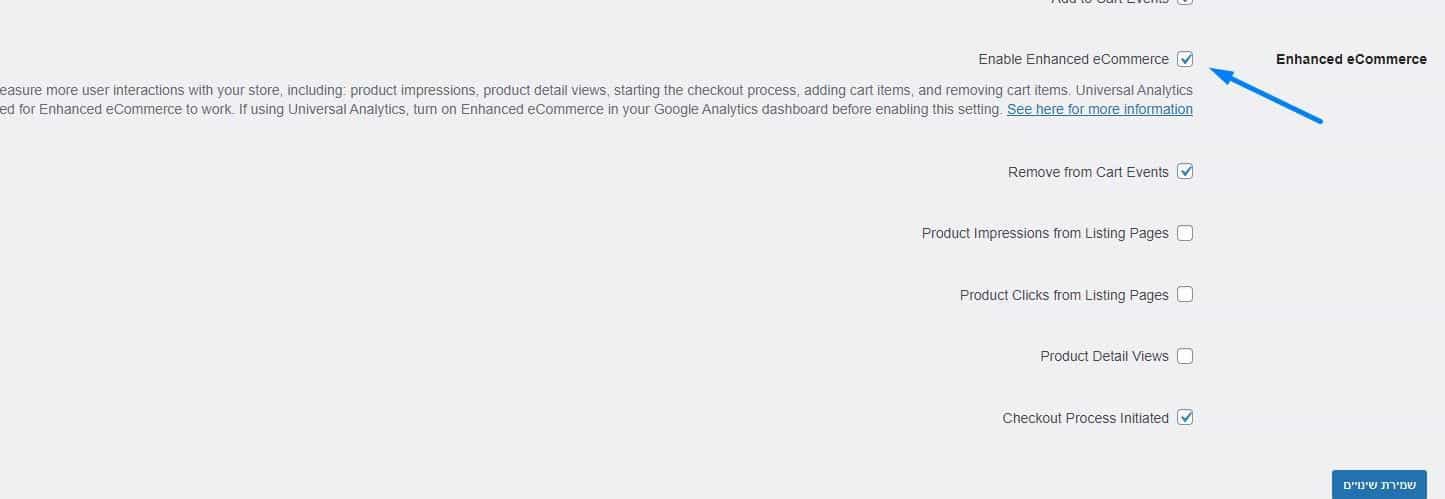
לאחר סיום ההגדרה כל הנתונים הכספיים מהחנות הוירטואלית שלכם יועברו ישירות מחנות האונליין שלכם לגוגל אנליטיקס. באמצעות אינטגרציה זו תוכלו לראות באנליטיקס מידע מלא על החנות שלכם, ולנתח את נתוני החנות בצורה טובה יותר.
יצירת דו"חות בגוגל אנליטיקס
בנוסף לכל הדברים שראינו שניתן לעשות בעזרת מערכת Google Analytics, ניתן גם לייצר דו"חות מותאמים אישית של הנתונים מהאתר.
בלשוניות מימין אתם עוברים ל- בהתאמה אישית > דוחות מותאמים אישית > דוח מותאם אישית חדש.
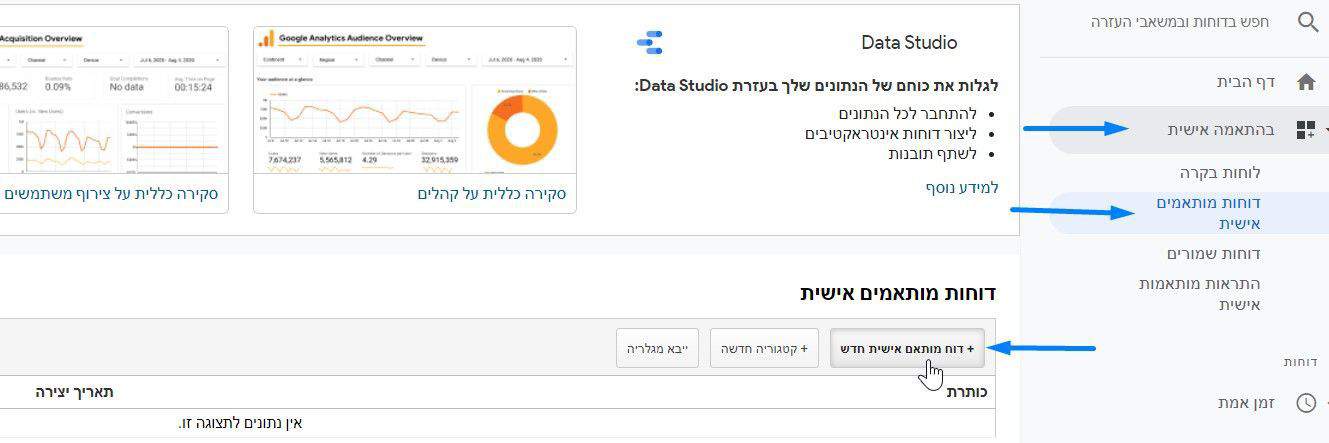
בוחרים במדד שאותו אנחנו רוצים להציג בדוח (לדוגמא: משך ביקור ממוצע), ואת המאפיין שמגדיר את את המדד (לדוגמא: אמצעי הגעה לאתר) ולוחצים על שמור (ניתן כמובן להגדיר כמה מדדים ומאפיינים לפי הצורך).
כעת נעבור למסך שמרכז את כל הנתונים שבחרנו – נוכל לבחור טווח זמנים מוגדר של יום שבוע או חודש, או שנוכל לבחור תאריך מותאם אישית. ניתן גם להוסיף הערה אישית על כל פרק זמן של הדוח. וכמובן יש כפתורים לייצוא ושמירה של הדוח ושיתוף שלו.
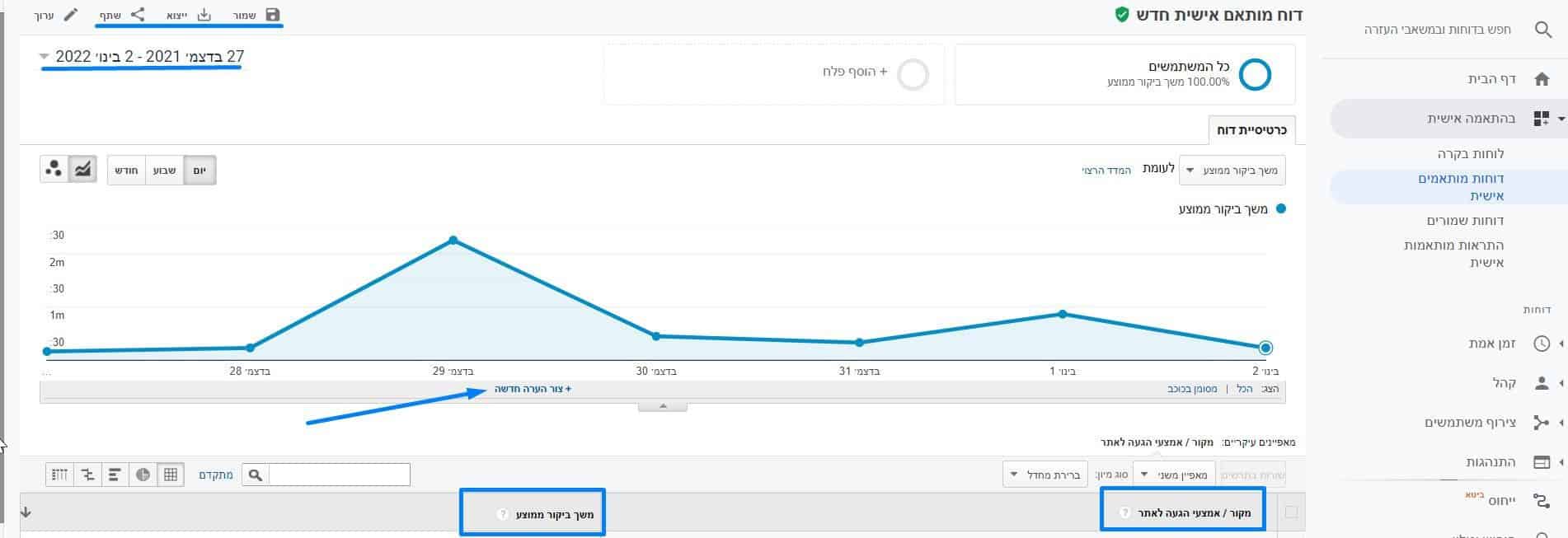
לסיכום, יצירת דוחות בגוגל אנליטיקס זהו כלי חשוב לכל בעל עסק ובעיקר למי שעוסק במתן שירותי שיווק דיגיטלי ורוצה לייצר דוחות מסודרים עבור הלקוחות שלו.
מה לגבי גוגל אנליטיקס 4?
Google Analytics 4 מביא שדרוג מבחינת הנתונים שהוא מציג ומבחינת הויזואליות שבה ניתן לראות את נתוני המבקרים באתר. עם זאת, גוגל אנליטיקס 4 הוא עדיין כלי שממש בתחילת דרכו ועדיין ניתן למצוא בו 'באגים' מסוימים. זו הסיבה שלא הרחבנו עליו במאמר, אבל כמובן שהכלי יהפוך להיות יותר 'בשל' נוסיף ונעדכן את הפרטים החשובים שצריך לדעת עליו ????
לסיכום Google Analytics
במאמר עברנו באופן מקיף על גוגל אנליטיקס. עברנו על המונחים שחייבים להכיר, ראינו אילו נתונים אפשר לראות בגוגל אנליטיקס והיכן הם נמצאים. ולבסוף בשלב הטכני למדנו איך לחבר Google Analytics לאתר שלנו, להטמיע המרות ולייצר דו"חות.
שימוש בכלי של Google Analytics בצורה נכונה, יכול לשפר לכם את אחוזי ההמרה באתר באופן משמעותי. אם אתם עושים פרסום ממומן בגוגל או ברשתות, ואתם רואים שהרבה מבקרים נוטשים עמודים מסוימים באתר – תוכלו לקחת אותם ולראות איך ניתן להפוך אותם לממירים יותר.
בנוסף לכך, ניתוח נכון יכול לעזור לכם להבין את נקודות החולשה באתר שלכם, ולעזור לכם מאד בתהליך של קידום אתרים. זה קורה ע"י ניתוח ועריכה של העמודים החלשים באתר (אותם עמודים שזמני השהייה בהם נמוכים ואחוזי הנטישה גבוהים) והפיכה שלהם לרלוונטיים יותר לתוצאות החיפוש של המשתמש.
שיהיה בהצלחה.
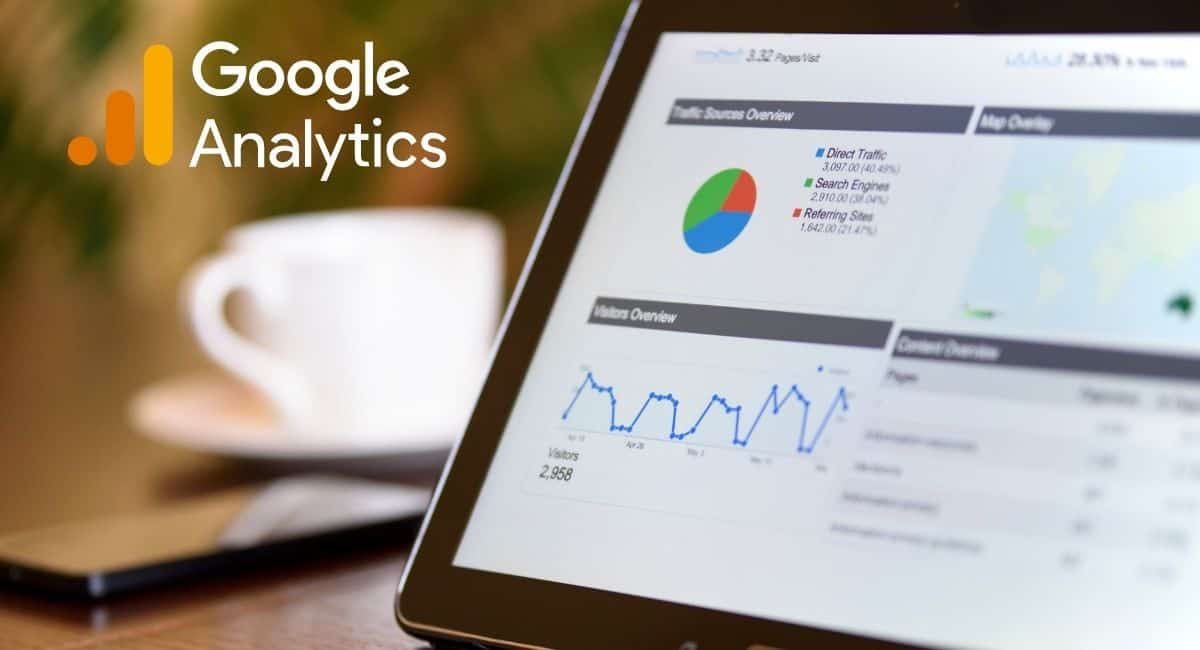
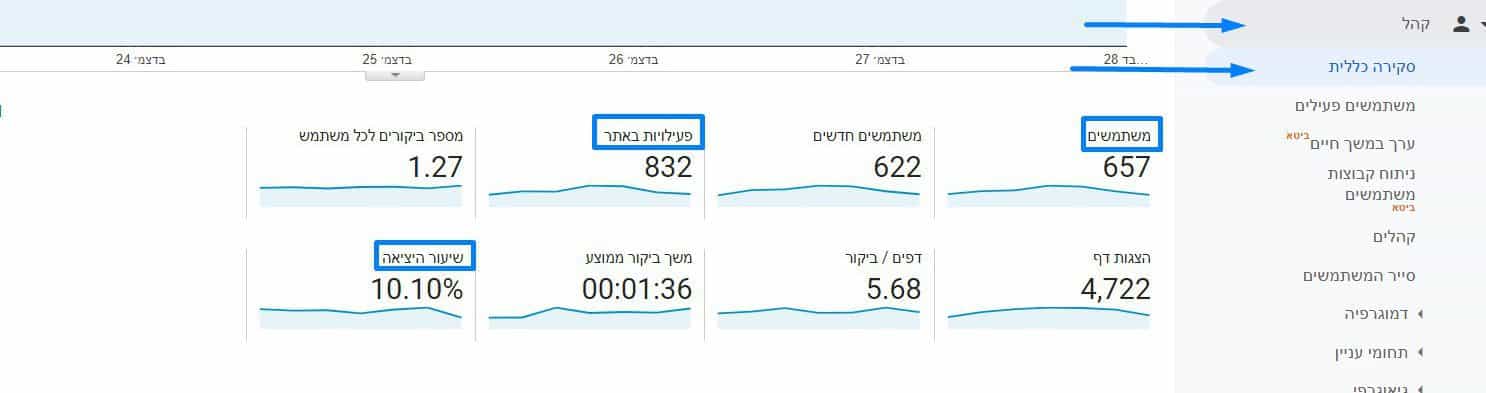


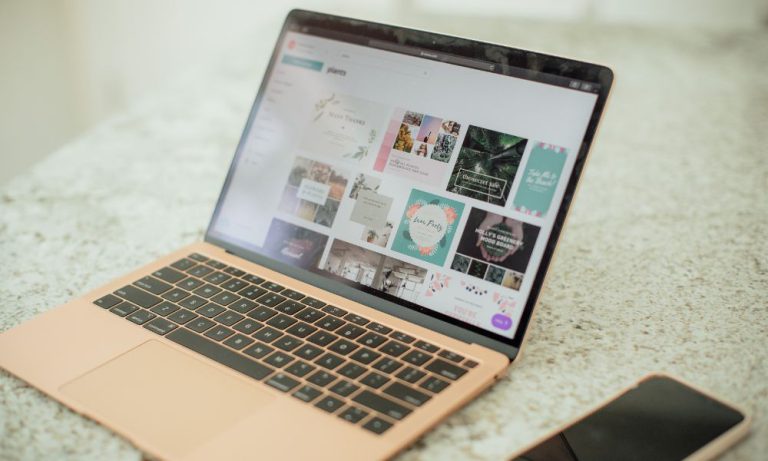







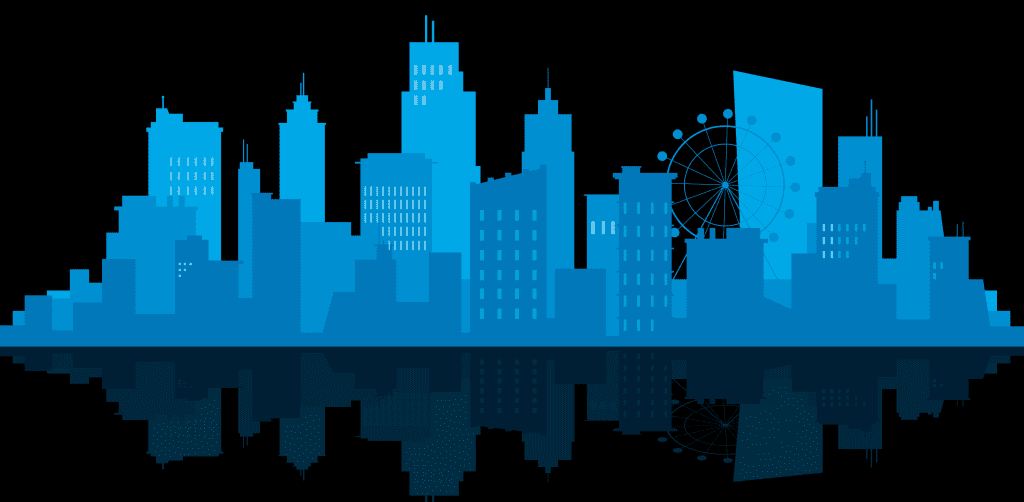
3 Responses
מדריך ממש מושקע, כל הכבוד
תודה רבה ?
מאמר ממש יפה ומושקע כל הכבוד, נראה שמדובר באנשים מקצועיים מאוד.